Руководство по Gatsby
1. Знакомство со строительными блоками Gatsby
Это второй урок из серии “Руководство по Gatsby” и является вольным переводом официального источника
В предыдущем разделе вы подготовили локальную среду разработки, установив необходимое программное обеспечение и создав свой первый сайт Gatsby с помощью стартера “hello world”. Теперь погрузитесь глубже в код, сгенерированный этим стартером.
Использование стартеров Gatsby
В нулевой части учебника вы создали новый сайт на основе стартера "hello world", используя следующую команду:
gatsby new hello-world https://github.com/gatsbyjs/gatsby-starter-hello-world
При создании нового сайта на Gatsby можно использовать следующую структуру команд для создания нового сайта на основе любого существующего стартера Gatsby:
gatsby new [SITE_DIRECTORY_NAME] [URL_OF_STARTER_GITHUB_REPO]
Если вы опустите URL-адрес в конце, Gatsby автоматически создаст сайт для вас на основе стартера по умолчанию. Для этого раздела учебника придерживайтесь сайта ”Hello World", который вы уже создали в нулевой части учебника. Вы можете узнать больше об изменении стартеров в документации.
Знакомство со страницами Gatsby
Откройте каталог /src в редакторе кода. Внутри находится один каталог: /pages.
Откройте файл по адресу src/pages/index.js. Код в этом файле создает компонент, который содержит один div и некоторый текст - соответственно, "Hello world!”
Gatsby использует горячую перезагрузку, чтобы ускорить процесс разработки. По сути, при запущенном сервере разработки Gatsby, каждый раз, когда вы сохраняете файл, файлы сайта Gatsby “просматриваются" в фоновом режиме и ваши изменения немедленно отображаются в браузере. Вам не нужно вручную обновлять страницу или перезапускать сервер разработки.
Данные в Gatsby
В следующих четырех частях учебника (включая эту) вы погрузитесь в слой данных Gatsby, который является мощной функцией Gatsby, которая позволяет легко создавать сайты из Markdown, WordPress, headless CMSs и других источников данных всех вкусов.
Слой данных Gatsby работает на GraphQL. О GraphQL можно прочитать статью Как использовать GraphQL.
Веб-сайт состоит из четырех частей: HTML, CSS, JS и данных. Давайте узнаем, как использовать данные на сайтах Гэтсби.
Что такое данные?
Очень компьютерный ответ был бы: данные - это такие вещи, как "строки", целые числа (42), объекты ({ pizza: true}) и т. д.
Для целей работы в Гэтсби, однако, более полезным ответом является “все, что живет вне компонента React".
До сих пор вы писали текст и добавляли изображения непосредственно в компоненты. Что является отличным способом для создания многих веб-сайтов. Но часто требуется хранить данные вне компонентов, а затем вносить их в компонент по мере необходимости.
Если вы создаете сайт с помощью WordPress (так что у других участников есть хороший интерфейс для добавления и поддержания контента) и Gatsby, данные для сайта (страницы и сообщения) находятся в WordPress, и вы по мере необходимости извлекаете эти данные в свои компоненты.
Данные также могут находиться в таких типах файлов, как Markdown, CSV и т. д. а также базы данных и API всех видов.
Слой данных Гэтсби позволяет извлекать данные из этих (и любых других источников) непосредственно в ваши компоненты — в нужной вам форме.
Использование неструктурированных данных или GraphQL
Обязатеьно ли использовать GraphQL и плагины source для извлечения данных на сайты Gatsby?
Необязательно! Вы можете использовать API createPages для извлечения неструктурированных данных на страницы Gatsby напрямую, а не через слой данных GraphQL. Это отличный выбор для небольших сайтов, в то время как GraphQL и исходные плагины могут помочь сэкономить время на более сложных сайтах.
Смотрите руководство Using Gatsby without GraphQL, чтобы узнать, как получить данные на ваш Gatsby сайт с помощью API node createPages и посмотреть пример сайта!
Когда использовать неструктурированные данные, а когда GraphQL?
Если вы создаете небольшой сайт, одним из эффективных способов его создания является извлечение неструктурированных данных, как описано в этом руководстве, с помощью API createPages, а затем, если сайт становится более сложным, вы переходите к созданию более сложных сайтов, или вы хотите преобразовать свои данные, выполните следующие действия:
-
Проверьте Библиотеку плагинов, чтобы узнать, существуют ли исходники плагинов и/или преобразованные плагины, которые вы хотите использовать
-
Если их нет, прочитайте руководство по разработке плагинов и подумайте о создании собственного!
Как слой данных Gatsby использует GraphQL для извлечения данных в компоненты
Существует множество вариантов загрузки данных в компоненты React. Одной из самых популярных и мощных из них является технология GraphQL.
GraphQL был изобретен в Facebook, чтобы помочь инженерам продукта собрать необходимые данные в компоненты.
GraphQL - это язык запросов (QL-query language). Если вы знакомы с SQL, он работает очень похожим образом. Используя специальный синтаксис, вы описываете нужные данные в компоненте, а затем эти данные передаются вам.
Gatsby использует GraphQL, чтобы позволить компонентам объявлять необходимые им данные.
Создание нового примера сайта
Создайте еще один новый сайт для этой части руководства. Вы собираетесь создать блог Markdown под названием "Панды едят много". Он посвящен демонстрации лучших фотографий и видео панд, поедающих много пищи. По пути вы будете погружать пальцы ног в GraphQL и поддержку Markdown от Gatsby.
Откройте новое окно терминала и выполните следующие команды, чтобы создать новый сайт Гэтсби в каталоге под названием tutorial-part-four. Затем перейдите в новый каталог:
gatsby new tutorial-part-four https://github.com/gatsbyjs/gatsby-starter-hello-world
cd tutorial-part-four
Затем установите некоторые другие необходимые зависимости в корне проекта. Вы будете использовать тему Typography "Kirkham", и вы попробуете библиотеку CSS-in-JS, "Emotion”:
npm install --save gatsby-plugin-typography typography react-typography typography-theme-kirkham gatsby-plugin-emotion @emotion/core
Создайте сайт, подобный тому, что вы закончили в третьей части. Этот сайт будет иметь компонент макета и два компонента страницы:
src/components/layout.js
import React from 'react';
import { css } from '@emotion/core';
import { Link } from 'gatsby';
import { rhythm } from '../utils/typography';
export default ({ children }) => (
<div
css={css`
margin: 0 auto;
max-width: 700px;
padding: ${rhythm(2)};
padding-top: ${rhythm(1.5)};
`}
>
<Link to={`/`}>
<h3
css={css`
margin-bottom: ${rhythm(2)};
display: inline-block;
font-style: normal;
`}
>
Pandas Eating Lots
</h3>
</Link>
<Link
to={`/about/`}
css={css`
float: right;
`}
>
About
</Link>
{children}
</div>
);
src/pages/index.js
import React from 'react';
import Layout from '../components/layout';
export default () => (
<Layout>
<h1>Amazing Pandas Eating Things</h1>
<div>
<img
src="https://2.bp.blogspot.com/-BMP2l6Hwvp4/TiAxeGx4CTI/AAAAAAAAD_M/XlC_mY3SoEw/s1600/panda-group-eating-bamboo.jpg"
alt="Group of pandas eating bamboo"
/>
</div>
</Layout>
);
src/pages/about.js
import React from 'react';
import Layout from '../components/layout';
export default () => (
<Layout>
<h1>About Pandas Eating Lots</h1>
<p>
We're the only site running on your computer dedicated to showing the best
photos and videos of pandas eating lots of food.
</p>
</Layout>
);
src/utils/typography.js
import Typography from 'typography';
import kirkhamTheme from 'typography-theme-kirkham';
const typography = new Typography(kirkhamTheme);
export default typography;
export const rhythm = typography.rhythm;
gatsby-config.js
module.exports = {
plugins: [
`gatsby-plugin-emotion`,
{
resolve: `gatsby-plugin-typography`,
options: {
pathToConfigModule: `src/utils/typography`,
},
},
],
};
Добавьте вышеуказанные файлы, а затем запустите команду gatsby develop, как обычно, и вы увидите следующее:

Ваш первый запрос GraphQL
При создании сайтов вы, вероятно, захотите повторно использовать общие части данных — например, название сайта. Посмотрите на страницу /about/. Вы заметите, что у вас есть название сайта (Панды много едят) как в компоненте макета (заголовок сайта), так и в тэге <h1 /> страницы about.js (заголовок страницы).
Но что делать, если вы захотите изменить название сайта? Вам придется искать заголовок во всех ваших компонентах и редактировать каждый экземпляр. Это одновременно громоздко и подвержено ошибкам, особенно для больших и более сложных сайтов. Вместо этого вы можете хранить заголовок в одном месте и ссылаться на него из других файлов; измените заголовок в одном месте, и Gatsby извлечет ваш обновленный заголовок в файлы, которые ссылаются на него.
Местом для этих общих частей данных является объект siteMetadata в файле gatsby-config.js. Добавьте название вашего сайта в файл gatsby-config.js:
gatsby-config.js
module.exports = {
siteMetadata: {
title: `Title from siteMetadata`,
},
plugins: [
`gatsby-plugin-emotion`,
{
resolve: `gatsby-plugin-typography`,
options: {
pathToConfigModule: `src/utils/typography`,
},
},
],
};
Перезагрузите сервер разработки.
Использование запроса страницы
Теперь название сайта доступно для запроса. Добавьте его в файл about.js используя запрос страницы:
src/pages/about.js
import React from 'react';
import { graphql } from 'gatsby';
import Layout from '../components/layout';
export default ({ data }) => (
<Layout>
<h1>About {data.site.siteMetadata.title}</h1>
<p>
We're the only site running on your computer dedicated to showing the best
photos and videos of pandas eating lots of food.
</p>
</Layout>
);
export const query = graphql`
query {
site {
siteMetadata {
title
}
}
}
`;
Сохраните файл и вы увидите следующее:
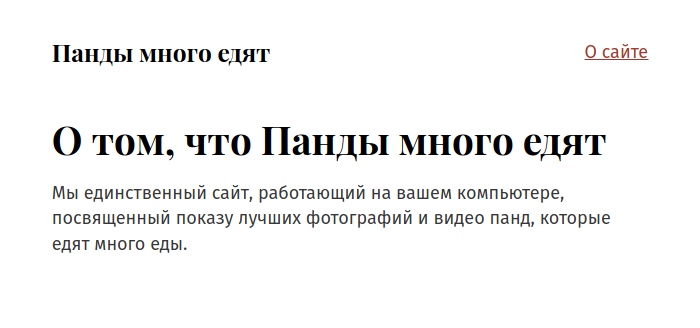
Использование StaticQuery
StaticQuery - это новый API, добавленный в Gatsby v2, который позволяет безстраничным (non-page) компонентам (подобно компоненту layout.js) извлекать данные с помощью запросов GraphQL. Давайте использовать эту недавно введенную версию хука — useStaticQuery.
Внесите некоторые изменения в файл src/components/layout.js для использования хука useStaticQuery и ссылки {data.site.siteMetadata.title}, которая использует эти данные. Когда вы закончите, ваш файл будет выглядеть следующим образом:
src/components/layout.js
import React from 'react';
import { css } from '@emotion/core';
import { useStaticQuery, Link, graphql } from 'gatsby';
import { rhythm } from '../utils/typography';
export default ({ children }) => {
const data = useStaticQuery(
graphql`
query {
site {
siteMetadata {
title
}
}
}
`
);
return (
<div
css={css`
margin: 0 auto;
max-width: 700px;
padding: ${rhythm(2)};
padding-top: ${rhythm(1.5)};
`}
>
<Link to={`/`}>
<h3
css={css`
margin-bottom: ${rhythm(2)};
display: inline-block;
font-style: normal;
`}
>
{data.site.siteMetadata.title}
</h3>
</Link>
<Link
to={`/about/`}
css={css`
float: right;
`}
>
О сайте
</Link>
{children}
</div>
);
};
Зачем использовать здесь два разных запроса? Эти примеры были кратким введением в типы запросов, как они форматируются и где их можно использовать. А пока имейте в виду, что запросы к страницам могут делать только страницы. Нестраничные компоненты, такие как Layout, могут использовать StaticQuery. Часть 7 учебника объясняет их более подробно.
Один из основных принципов Gatsby заключается в том, что создатели нуждаются в непосредственной связи с тем, что они создают (hat tip to Bret Victor). Другими словами, когда вы вносите какие-либо изменения в код, вы должны немедленно увидеть эффект этого изменения. Вы манипулируете входными данными Gatsby и видите на экране новый вывод.
Плагины Source
Из этого туториала вы узнаете, как использовать GraphQL и плагины source для загрузки данных на сайт Gatsby. Однако прежде чем вы узнаете об этих плагинах, вы должны знать, как использовать инструмент GraphiQL, который поможет вам правильно структурировать ваши запросы.
Введение в GraphiQL
GraphiQL - это интегрированная среда разработки (IDE) GraphQL. Это мощный инструмент, который вы будете часто использовать при создании веб-сайтов Гэтсби.
Вы можете получить к нему доступ, когда сервер разработки вашего сайта работает - обычно на http://localhost:8000/___graphql.
Просмотрите встроенный сайт “тип” и посмотрите, какие поля доступны на нем — включая объект siteMetadata, который вы запрашивали ранее. Попробуйте открыть GraphiQL и поиграть с вашими данными! Нажмите Ctrl + Space (или используйте Shift + Space в качестве альтернативного сочетания клавиш), чтобы открыть окно автозаполнения, и Ctrl + Enter, чтобы запустить запрос GraphQL. В оставшейся части урока вы будете использовать GraphiQL намного больше.
Использование обозревателя GraphiQL
Обозреватель GraphiQL позволяет интерактивно создавать полные запросы, щелкая по доступным полям и входным данным без повторяющегося процесса ввода этих запросов вручную.
Данные на сайты Gatsby могут поступать из любого места: API, баз данных, CMS, локальных файлов и т. д.
Плагины Source извлекают данные из своего источника. Например, source плагин filesystem знает, как извлечь данные из файловой системы. Плагин WordPress знает, как получить данные из API WordPress.
Добавьте gatsby-source-filesystem и изучите, как он работает.
Во-первых, установите плагин в корень проекта:
npm install --save gatsby-source-filesystem
Затем добавьте его в файл gatsby-config.js:
gatsby-config.js
module.exports = {
siteMetadata: {
title: `Pandas Eating Lots`,
},
plugins: [
{
resolve: `gatsby-source-filesystem`,
options: {
name: `src`,
path: `${__dirname}/src/`,
},
},
`gatsby-plugin-emotion`,
{
resolve: `gatsby-plugin-typography`,
options: {
pathToConfigModule: `src/utils/typography`,
},
},
],
};
Сохраните это и перезагрузите сервер разработки gatsby. Затем снова откройте GraphiQL.
В области проводника вы увидите allFile и file, доступные как выбранные.
Щелкните раскрывающийся список allFile. Поместите курсор после allFile в область запроса, а затем введите Ctrl + Enter. Это позволит предварительно заполнить запрос на идентификатор каждого файла. Нажмите кнопку "Play", чтобы выполнить запрос.
На панели проводника поле id было выбрано автоматически. Сделайте выбор для большего количества полей, установив соответствующий флажок поля. Нажмите кнопку "Play", чтобы снова запустить запрос с новыми полями.
Кроме того, можно добавить поля с помощью сочетания клавиш автозаполнения (Ctrl + пробел).
Попробуйте добавить несколько полей в запрос, нажимайте Ctrl + Enter каждый раз, чтобы повторно выполнить запрос. Вы увидите обновленные результаты запроса:
Создание страницы с помощью запросов GraphQL
Создание новых страниц с помощью Gatsby часто начинается в GraphiQL. Сначала вы набрасываете запрос данных, играя в GraphiQL, а затем копируете его в страницу компонента React, чтобы начать построение пользовательского интерфейса.
Создайте новый файл в src/pages/my-files.js с запросом GraphQL allFile, который вы только что создали:
src/pages/my-files.js
import React from 'react';
import { graphql } from 'gatsby';
import Layout from '../components/layout';
export default ({ data }) => {
console.log(data);
return (
<Layout>
<div>Hello world</div>
</Layout>
);
};
export const query = graphql`
query {
allFile {
edges {
node {
relativePath
prettySize
extension
birthTime(fromNow: true)
}
}
}
}
`;
Строка console.log(data) часто полезна при создании нового компонента для вывода данных, которые вы получаете из запроса GraphQL, чтобы вы могли исследовать данные в консоли браузера во время построения пользовательского интерфейса.
Если вы зайдете на новую страницу в /my-files/ и откроете консоль браузера, вы увидите что-то вроде:
Форма данных совпадает с формой запроса GraphQL.
Добавьте некоторый код к компоненту, чтобы распечатать данные файла.
src/pages/my-files.js
import React from 'react';
import { graphql } from 'gatsby';
import Layout from '../components/layout';
export default ({ data }) => {
console.log(data);
return (
<Layout>
<div>
<h1>My Site's Files</h1>
<table>
<thead>
<tr>
<th>relativePath</th>
<th>prettySize</th>
<th>extension</th>
<th>birthTime</th>
</tr>
</thead>
<tbody>
{data.allFile.edges.map(({ node }, index) => (
<tr key={index}>
<td>{node.relativePath}</td>
<td>{node.prettySize}</td>
<td>{node.extension}</td>
<td>{node.birthTime}</td>
</tr>
))}
</tbody>
</table>
</div>
</Layout>
);
};
export const query = graphql`
query {
allFile {
edges {
node {
relativePath
prettySize
extension
birthTime(fromNow: true)
}
}
}
}
`;
А теперь посетите http://localhost:8000/my-files …
Теперь вы узнали, как плагины source приносят данные в систему данных Gatsby. В следующем уроке вы узнаете, как плагины transformer преобразуют необработанный контент, который приносят Плагины source. Комбинация плагинов source и плагинов transformer может обрабатывать все источники данных и преобразования данных, которые могут потребоваться при создании сайта Gatsby. Узнайте о плагинах transformer в шестой части этого руководства.
Плагины Transformer
В предыдущем уроке было показано, как плагины source доставляют данные в систему данных Gatsby. В этом уроке вы узнаете, как плагины transformer преобразуют исходное содержимое, полученное с помощью плагинов source. Комбинация плагинов source и плагинов transformer может обрабатывать все источники данных и преобразовывать данные, которые могут потребоваться при создании сайта на Gatsby.
Часто формат данных, которые вы получаете от source плагинов, не является тем, что вы хотите использовать для создания своего веб-сайта. Source плагин filesystem позволяет запрашивать данные о файлах, но что делать, если вы хотите запросить данные внутри файлов?
Чтобы сделать это возможным, Gatsby поддерживает плагины transformer, которые берут сырой контент из source плагинов и преобразуют его в нечто более полезное.
Возьмем, например, файлы markdown. В markdown удобно писать статьи, но когда вы создаете страницу с ним, вам нужно, чтобы markdown был преобразован в HTML.
Добавьте файл markdown на свой сайт по адресу src/pages/sweet-pandas-eating-sweets.md (это станет вашим первым markdown постом в блоге) и узнайте, как преобразовать его в HTML с помощью плагинов transformer и GraphQL.
src/pages/sweet-pandas-eating-sweets.md
---
title: 'Sweet Pandas Eating Sweets'
date: '2017-08-10'
---
Pandas are really sweet.
Here's a video of a panda eating sweets.
<iframe width="560" height="315" src="https://www.youtube.com/embed/4n0xNbfJLR8" frameborder="0" allowfullscreen></iframe>
Как только вы сохраните файл, посмотрите на /my-files/ еще раз - новый файл markdown находится в таблице. Это очень сильная функция Gatsby. Как и в предыдущем примере siteMetadata, плагины source могут выполнять оперативную перезагрузку данных. gatsby-source-filesystem всегда ищет новые файлы, которые будут добавлены, и когда они появляются, повторно выполняет ваши запросы.
Добавьте плагин transformer, который может преобразовывать файлы markdown:
npm install --save gatsby-transformer-remark
Затем добавьте его в gatsby-config.js:
gatsby-config.js
module.exports = {
siteMetadata: {
title: `Pandas Eating Lots`,
},
plugins: [
{
resolve: `gatsby-source-filesystem`,
options: {
name: `src`,
path: `${__dirname}/src/`,
},
},
`gatsby-transformer-remark`,
`gatsby-plugin-emotion`,
{
resolve: `gatsby-plugin-typography`,
options: {
pathToConfigModule: `src/utils/typography`,
},
},
],
};
Перезагрузите сервер разработки, затем обновите (или откройте снова) GraphiQL и посмотрите на автозаполнение.
Снова выберите allMarkdownRemark и запустите его так же, как и для allFile. Вы увидите там файл markdown, который вы недавно добавили. Исследуйте поля, доступные на узле MarkdownRemark.
Создание списка файлов markdown вашего сайта в src/pages/index.js
Теперь вам нужно будет создать список ваших файлов markdown на первой странице. Как и во многих блогах, вы хотите, чтобы в конечном итоге список ссылок на первой странице указывал на каждый пост в блоге. С помощью GraphQL вы можете запросить текущий список записей блога markdown, так что вам не нужно будет поддерживать список вручную.
Подобно странице src/pages/my-files.js, заменить src/pages/index.js со следующим, чтобы добавить запрос GraphQL с некоторым начальным HTML и стилем.
src/pages/index.js
import React from 'react';
import { graphql } from 'gatsby';
import { css } from '@emotion/core';
import { rhythm } from '../utils/typography';
import Layout from '../components/layout';
export default ({ data }) => {
console.log(data);
return (
<Layout>
<div>
<h1
css={css`
display: inline-block;
border-bottom: 1px solid;
`}
>
Amazing Pandas Eating Things
</h1>
<h4>{data.allMarkdownRemark.totalCount} Posts</h4>
{data.allMarkdownRemark.edges.map(({ node }) => (
<div key={node.id}>
<h3
css={css`
margin-bottom: ${rhythm(1 / 4)};
`}
>
{node.frontmatter.title}{' '}
<span
css={css`
color: #bbb;
`}
>
— {node.frontmatter.date}
</span>
</h3>
<p>{node.excerpt}</p>
</div>
))}
</div>
</Layout>
);
};
export const query = graphql`
query {
allMarkdownRemark {
totalCount
edges {
node {
id
frontmatter {
title
date(formatString: "DD MMMM, YYYY")
}
excerpt
}
}
}
}
`;
Теперь первая страница должна выглядеть так:
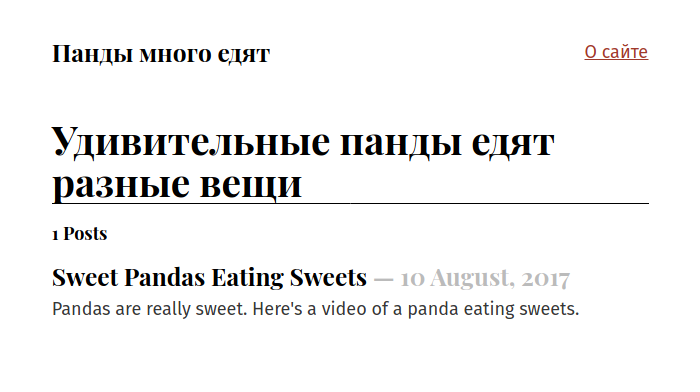
Но ваш единственный пост в блоге выглядит немного одиноким. Поэтому давайте добавим еще один в src/pages/pandas-and-bananas.md.
src/pages/pandas-and-bananas.md
---
title: 'Pandas and Bananas'
date: '2017-08-21'
---
Do Pandas eat bananas? Check out this short video that shows that yes! pandas do
seem to really enjoy bananas!
<iframe width="560" height="315" src="https://www.youtube.com/embed/4SZl1r2O_bY" frameborder="0" allowfullscreen></iframe>
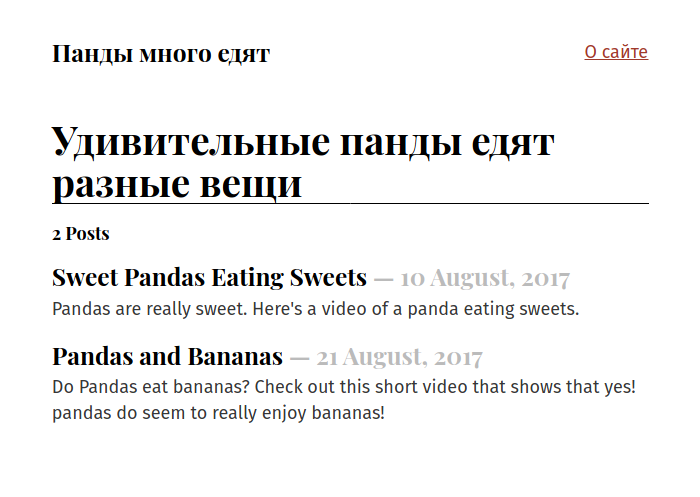
Выглядит великолепно! Вот только ... порядок постов неправильный.
Но это легко исправить. При запросе соединения определенного типа вы можете передать в запрос GraphQL множество аргументов. Вы можете сортировать и фильтровать узлы, задавать количество узлов, которые нужно пропустить, и выбирать предел количества узлов, которые нужно извлечь. С помощью этого мощного набора операторов вы можете выбрать любые данные, которые вы хотите — в нужном вам формате.
В запросе GraphQL страницы индекса измените allMarkdownRemark на allMarkdownRemark(sort: { fields: [frontmatter___date], order: DESC }). Примечание: между frontmatter и date есть 3 подчеркивания. Сохраните это, и порядок сортировки должен быть установлен.
Попробуйте открыть GraphiQL и поиграть с различными вариантами сортировки. Вы можете сортировать соединение allFile вместе с другими соединениями.
Для получения дополнительной документации по наши операторы запросов, исследовать наш справочник GraphQL.
Это здорово! Вы только что создали красивую index страницу, где вы запрашиваете свои файлы markdown и создаете список заголовков и выдержек из записей в блоге. Но вы не хотите просто видеть выдержки, вам нужны реальные страницы для ваших файлов markdown.
Вы можете продолжать создавать страницы, помещая компоненты React в src/pages. Однако далее вы узнаете, как программно создавать страницы из данных. Gatsby не ограничивается созданием страниц из файлов, как многие статические генераторы сайтов. Gatsby позволяет использовать GraphQL для запроса данных и отображения результатов запроса на страницы — все во время сборки. Это действительно мощная идея. Вы изучите его последствия и способы использования в следующем учебнике, где вы узнаете, как программно создавать страницы из данных.
Программное создание страниц из данных
В предыдущем руководстве вы создали красивую index страницу, которая запрашивает файлы markdown и создает список заголовков и выдержек из записей блога. Но вам нужны не просто выдержки, а реальные страницы для ваших файлов markdown.
Вы можете продолжать создавать страницы, помещая компоненты React в src/pages. Однако теперь вы узнаете, как программно создавать страницы из данных. Gatsby не ограничивается созданием страниц из файлов, как многие статические генераторы сайтов. Gatsby позволяет использовать GraphQL для запроса данных и отображения результатов запроса на страницах — все во время сборки.
Создание слагов для страниц
Чтобы создать новую страницу нужно выполнить два шага:
-
Создать "путь” или “слаг” для страницы.
-
Создать страницу.
слаг (slug) - понятный человеку фрагмент текста из URL в отличии от, например, ID, который может быть непонятным набором символом.
Примечание: часто источники данных напрямую предоставляют слаг или путь для содержимого - при работе с одной из этих систем (например, CMS), вам не нужно создавать слаги самостоятельно, как вы делаете с файлами markdown.
Для создания страниц markdown вы научитесь использовать два API-интерфейса Gatsby: onCreateNode и createPages. Это две рабочие лошадки API, которые вы увидите на многих сайтах и плагинах.
Мы делаем все возможное, чтобы сделать API Gatsby простыми в реализации. Для реализации API необходимо экспортировать функцию с именем API из gatsby-node.js.
В корне вашего сайта создайте файл с именем gatsby-node.js. Затем в него добавьте следующее.
exports.onCreateNode = ({ node }) => {
console.log(node.internal.type);
};
Эта функция onCreateNode будет вызываться Gatsby всякий раз, когда создается (или обновляется) новый узел.
Остановите и перезапустите сервер разработки. Как только вы это сделаете, вы увидите, что довольно много вновь созданных узлов войдут в консоль терминала.
В следующем разделе вы будете использовать этот API, чтобы добавлять слаги для ваших Markdown страниц MarkdownRemark узлов.
gatsby-node.js
exports.onCreateNode = ({ node }) => {
if (node.internal.type === `MarkdownRemark`) {
console.log(node.internal.type);
}
};
Вы хотите использовать каждое имя файла markdown для создания слага страницы. Так pandas-and-bananas.md станет /pandas-and-bananas/. Но как получить имя файла из узла MarkdownRemark? Чтобы получить его, вам нужно пересечь “узловой граф " к его родительскому узлу File, так как узлы File содержат необходимые вам данные о файлах на диске. Для этого снова измените свою функцию:
gatsby-node.js
exports.onCreateNode = ({ node, getNode }) => {
if (node.internal.type === `MarkdownRemark`) {
const fileNode = getNode(node.parent);
console.log(`\n`, fileNode.relativePath);
}
};
После перезагрузки сервера разработки вы должны увидеть относительные пути для двух файлов markdown, напечатанных на экране терминала.
pages/sweet-pandas-eating-sweets.md
pages/pandas-and-bananas.md
Теперь вам придется создавать слаги. Поскольку логика создания слагов из имен файлов может быть сложной, плагин gatsby-source-filesystem поставляется с функцией для создания слагов. Давайте воспользуемся этим.
gatsby-node.js
const { createFilePath } = require(`gatsby-source-filesystem`);
exports.onCreateNode = ({ node, getNode }) => {
if (node.internal.type === `MarkdownRemark`) {
console.log(createFilePath({ node, getNode, basePath: `pages` }));
}
};
Функция обрабатывает поиск родительского узла File вместе с созданием слага. Запустите сервер разработки еще раз, и вы увидите, что в терминал вошли два слага, по одному для каждого файла markdown.
Теперь вы можете добавлять новые слаги непосредственно на узлы MarkdownRemark. Это очень важно, так как любые данные, которые вы добавляете в узлы, доступны для последующего запроса с помощью GraphQL. Так что, когда придет время создавать страницы, будет легко получить слаг.
Для этого вы будете использовать функцию, переданную в вашу реализацию API под названием createNodeField. Эта функция позволяет создавать дополнительные поля в узлах, созданных другими плагинами. Только первоначальный создатель узла может непосредственно модифицировать узел - все остальные плагины (включая ваш gatsby-node.js) должны использовать эту функцию для создания дополнительных полей.
gatsby-node.js
const { createFilePath } = require(`gatsby-source-filesystem`);
exports.onCreateNode = ({ node, getNode, actions }) => {
const { createNodeField } = actions;
if (node.internal.type === `MarkdownRemark`) {
const slug = createFilePath({ node, getNode, basePath: `pages` });
createNodeField({
node,
name: `slug`,
value: slug,
});
}
};
Перезагрузите сервер разработки и откройте или обновите GraphiQL. Затем запустите этот запрос GraphQL, чтобы увидеть ваши новые слаги.
{
allMarkdownRemark {
edges {
node {
fields {
slug
}
}
}
}
}
Теперь, когда слаги созданы, вы можете создавать страницы.
Создание страниц
В том же файле gatsby-node.js, добавьте следующее.
const { createFilePath } = require(`gatsby-source-filesystem`);
exports.onCreateNode = ({ node, getNode, actions }) => {
const { createNodeField } = actions;
if (node.internal.type === `MarkdownRemark`) {
const slug = createFilePath({ node, getNode, basePath: `pages` });
createNodeField({
node,
name: `slug`,
value: slug,
});
}
};
exports.createPages = async ({ graphql, actions }) => {
// **Note:** The graphql function call returns a Promise
// see: https://developer.mozilla.org/en-US/docs/Web/JavaScript/Reference/Global_Objects/Promise for more info
const result = await graphql(`
query {
allMarkdownRemark {
edges {
node {
fields {
slug
}
}
}
}
}
`);
console.log(JSON.stringify(result, null, 4));
};
Вы добавили реализацию API createPages, который вызывает Gatsby, чтобы плагины могли добавлять страницы.
Как уже упоминалось во введении к этой части руководства, шагами по программному созданию страниц являются:
-
Запрос данных с помощью GraphQL
-
Отображение результатов запроса на страницах
Приведенный выше код является первым шагом для создания страниц из вашего markdown, поскольку вы используете предоставленную функцию graphql для запроса созданных вами слагов markdown. Затем вы выводите результат запроса, который должен выглядеть подобным образом:
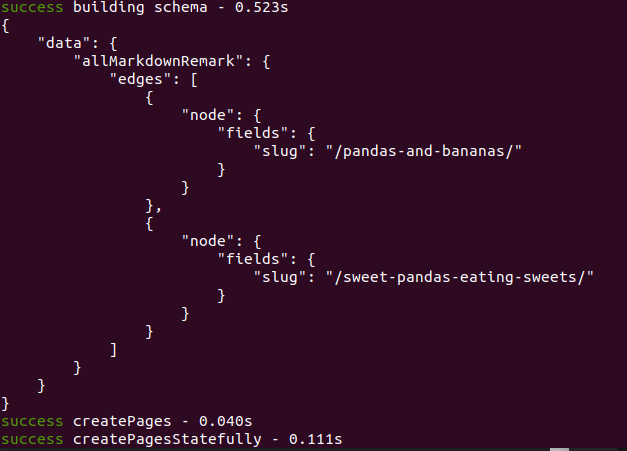
Для создания страниц вам понадобится еще одна вещь помимо слага: компонент шаблона страницы. Как и все в Gatsby, программные страницы питаются компонентами React. При создании страницы необходимо указать, какой компонент использовать.
Создайте каталог в src/templates, а затем добавьте следующее в файл с именем src/templates/blog-post.js.
import React from 'react';
import Layout from '../components/layout';
export default () => {
return (
<Layout>
<div>Hello blog post</div>
</Layout>
);
};
Затем измените gatsby-node.js
const path = require(`path`);
const { createFilePath } = require(`gatsby-source-filesystem`);
exports.onCreateNode = ({ node, getNode, actions }) => {
const { createNodeField } = actions;
if (node.internal.type === `MarkdownRemark`) {
const slug = createFilePath({ node, getNode, basePath: `pages` });
createNodeField({
node,
name: `slug`,
value: slug,
});
}
};
exports.createPages = async ({ graphql, actions }) => {
const { createPage } = actions;
const result = await graphql(`
query {
allMarkdownRemark {
edges {
node {
fields {
slug
}
}
}
}
}
`);
result.data.allMarkdownRemark.edges.forEach(({ node }) => {
createPage({
path: node.fields.slug,
component: path.resolve(`./src/templates/blog-post.js`),
context: {
// Data passed to context is available
// in page queries as GraphQL variables.
slug: node.fields.slug,
},
});
});
};
Перезагрузите сервер разработки, и ваши страницы будут созданы! Простой способ найти новые страницы, которые вы создаете во время разработки, - это перейти на случайный путь, где Gatsby с удовольствием покажет вам список страниц на сайте. Если вы идете в http://localhost:8000/sdf, вы увидите новые страницы, которые вы создали.
Это немного скучно и не то, что вы хотите. Теперь вы можете получить данные из вашего поста markdown. Измените src/templates/blog-post.js следующим образом:
import React from 'react';
import { graphql } from 'gatsby';
import Layout from '../components/layout';
export default ({ data }) => {
const post = data.markdownRemark;
return (
<Layout>
<div>
<h1>{post.frontmatter.title}</h1>
<div dangerouslySetInnerHTML={{ __html: post.html }} />
</div>
</Layout>
);
};
export const query = graphql`
query ($slug: String!) {
markdownRemark(fields: { slug: { eq: $slug } }) {
html
frontmatter {
title
}
}
}
`;
Последний шаг - это ссылка на ваши новые страницы с индексной страницы.
Вернитесь к src/pages/index.js, запросите ваши слаги markdown и создайте ссылки.
import React from 'react';
import { css } from '@emotion/core';
import { Link, graphql } from 'gatsby';
import { rhythm } from '../utils/typography';
import Layout from '../components/layout';
export default ({ data }) => {
return (
<Layout>
<div>
<h1
css={css`
display: inline-block;
border-bottom: 1px solid;
`}
>
Amazing Pandas Eating Things
</h1>
<h4>{data.allMarkdownRemark.totalCount} Posts</h4>
{data.allMarkdownRemark.edges.map(({ node }) => (
<div key={node.id}>
<Link
to={node.fields.slug}
css={css`
text-decoration: none;
color: inherit;
`}
>
<h3
css={css`
margin-bottom: ${rhythm(1 / 4)};
`}
>
{node.frontmatter.title}{' '}
<span
css={css`
color: #555;
`}
>
— {node.frontmatter.date}
</span>
</h3>
<p>{node.excerpt}</p>
</Link>
</div>
))}
</div>
</Layout>
);
};
export const query = graphql`
query {
allMarkdownRemark(sort: { fields: [frontmatter___date], order: DESC }) {
totalCount
edges {
node {
id
frontmatter {
title
date(formatString: "DD MMMM, YYYY")
}
fields {
slug
}
excerpt
}
}
}
}
`;
В этой части урока вы изучили основы построения с помощью слоя данных Gatsby. Вы узнали, как создавать и преобразовывать данные с помощью плагинов, как использовать GraphQL для отображения данных на страницы, а затем как создавать компоненты шаблонов страниц, в которых запрашиваются данные для каждой страницы.
-
Вы можете взглянуть на некоторые примеры сайтов
-
Узнать больше о плагинах
-
Посмотрите, что другие люди строят создают с помощью Гэтсби
-
Ознакомьтесь с документацией по Gatsby’s APIs, nodes, или GraphQL